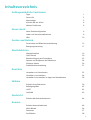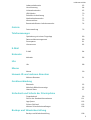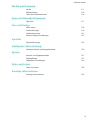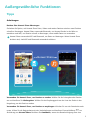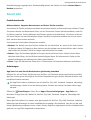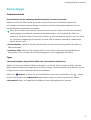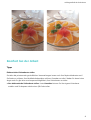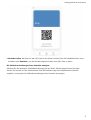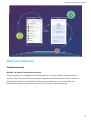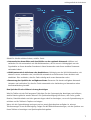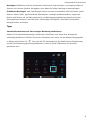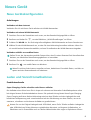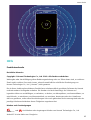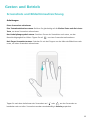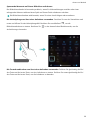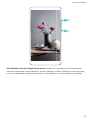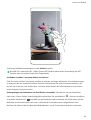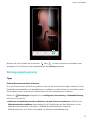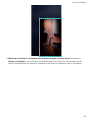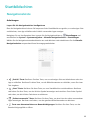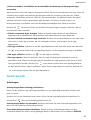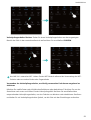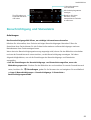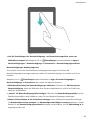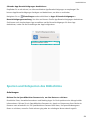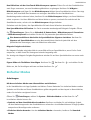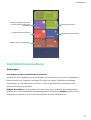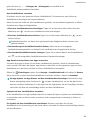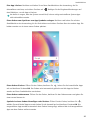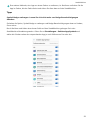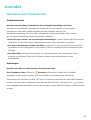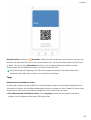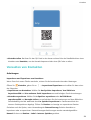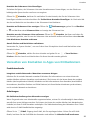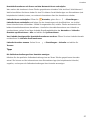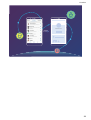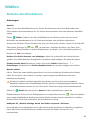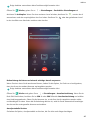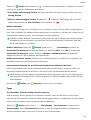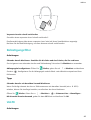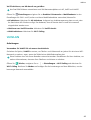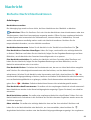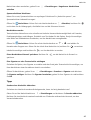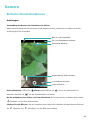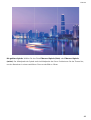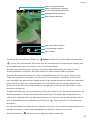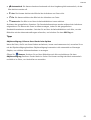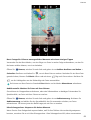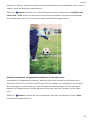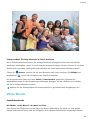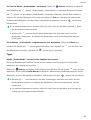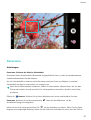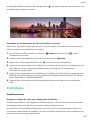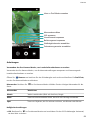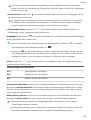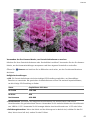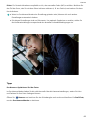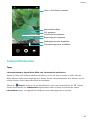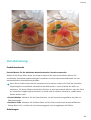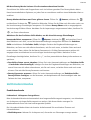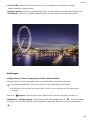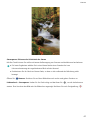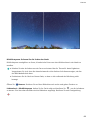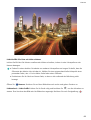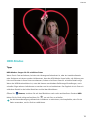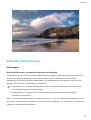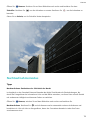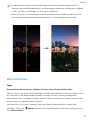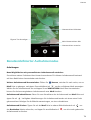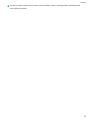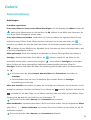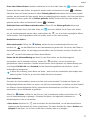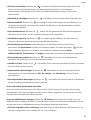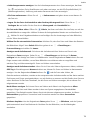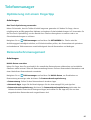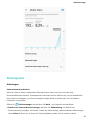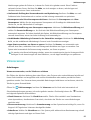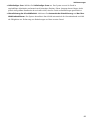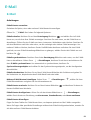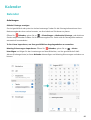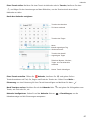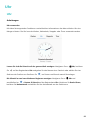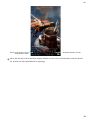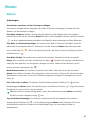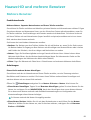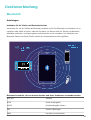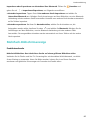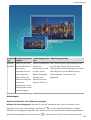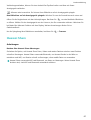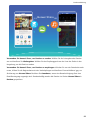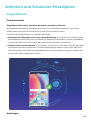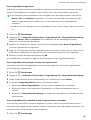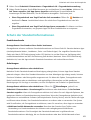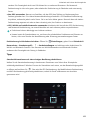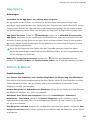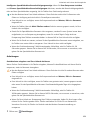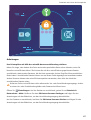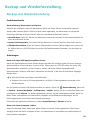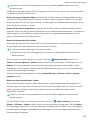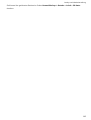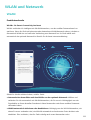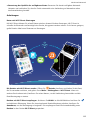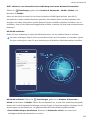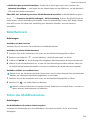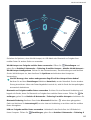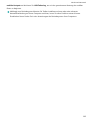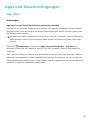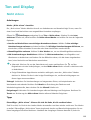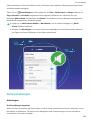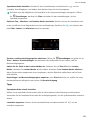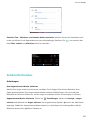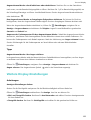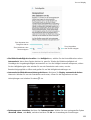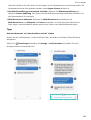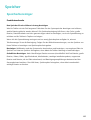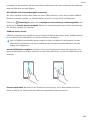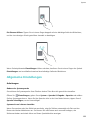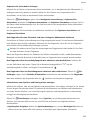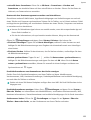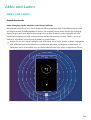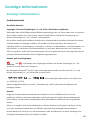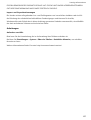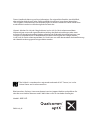Huawei HUAWEI P20 lite Benutzerhandbuch
- Kategorie
- IP-Telefone
- Typ
- Benutzerhandbuch
Dieses Handbuch eignet sich auch für

Benutzerhandbuch

Inhaltsverzeichnis
Außergewöhnliche Funktionen
Tipps 1
Smart Life 2
Kameratipps 3
Komfort bei der Arbeit 4
Weitere Funktionen 6
Neues Gerät
Neue
Gerätekonguration 9
Laden und Vorsichtsmaßnahmen 9
Hilfe 10
Gesten und Betrieb
Screenshots und Bildschirmaufzeichnung
13
Bewegungssteuerung 17
Startbildschirm
Navigationsleiste
19
Quick Switch 20
Benachrichtigung und Statusleiste 22
Sperren und Entsperren des Bildschirms 24
Einfacher Modus 26
Startbildschirmverwaltung 27
Kontakte
Verwalten von Visitenkarten
32
Verwalten von Kontakten 34
Verwalten von Kontakten in Apps von Drittanbietern 36
Wählen
Einfache Anruffunktionen
39
Belästigungslter 42
VoLTE 42
VoWLAN 43
Nachricht
Einfache Nachrichtenfunktionen
44
Kamera
Einfache Kamerafunktionen
46
Weite Blende 54
Panorama 57
Pro-Modus 58
i

Lebensmittelmodus 63
Verschönerung 64
Lichtmalereimodus 65
HDR-Modus 70
Zeitraffer-Aufzeichnung 71
Nachtaufnahmemodus 72
Wasserzeichen 73
Benutzerdenierter Aufnahmemodus 74
Galerie
Fotoverwaltung
76
Telefonmanager
Optimierung mit einem Fingertipp
80
Datenverkehrsmanagement 80
Stromsparen 81
Virenscanner 82
E-Mail
E-Mail
84
Kalender
Kalender
86
Uhr
Uhr
88
Memo
Memo
90
Huawei-ID und mehrere Benutzer
Mehrere Benutzer
91
Geräteverbindung
Bluetooth
93
Mehrfach-Bildschirmanzeige 95
Huawei Share 97
Sicherheit und Schutz der Privatsphäre
Fingerabdruck
99
Schutz der Standortinformationen 101
App-Sperre 103
Sichere Schlüssel 103
Weitere Sicherheitseinstellungen 106
Backup und Wiederherstellung
Backup und Wiederherstellung
108
Inhaltsverzeichnis
ii

WLAN und Netzwerk
WLAN 111
Mobilfunknetz 114
Teilen des Mobilfunknetzes 114
Apps und Benachrichtigungen
App-Twin 117
Ton und Display
Nicht stören
118
Toneinstellungen 119
Sehkomfortmodus 121
Weitere Display-Einstellungen 122
Speicher
Speicherbereiniger
125
Intelligente Unterstützung
Navigationsleiste und Navigationsdock
126
System
Sprache und Eingabemethode
127
Zugänglichkeit 127
Allgemeine Einstellungen 129
Akku und Laden
Akku und Laden
134
Sonstige Informationen
Sonstige Informationen
135
Inhaltsverzeichnis
iii

Außergewöhnliche Funktionen
Tipps
Anleitungen
Dateien über Huawei Share übertragen
Sie haben die Option, mit Huawei Share Fotos, Videos und andere Dateien zwischen zwei Geräten
schnell zu übertragen. Huawei Share verwendet Bluetooth, um Huawei-Geräte in der Nähe zu
entdecken und WiFi, um Dateien schnell zu übertragen, ohne mobile Daten zu verwenden.
Huawei Share verwendet WiFi und Bluetooth, um Daten zu übertragen. Wenn Huawei Share
aktiviert wird, sind WiFi und Bluetooth automatisch aktiviert.
Huawei Share
Verwenden Sie Huawei Share, um Dateien zu senden: Wählen Sie die freizugebenden Dateien
aus und berühren Sie Weitergeben. Wählen Sie das Empfangsgerät aus der Liste der Geräte in der
Umgebung, um die Datei zu senden.
Verwenden Sie Huawei Share, um Dateien zu empfangen: Wischen Sie von der Statusleiste nach
unten, öffnen Sie die Registerkarte mit den Verknüpfungen und berühren Sie anschließend zur
Aktivierung von Huawei Share. Berühren Sie Annehmen, wenn eine Benachrichtigung über eine
1

Dateiübertragung angezeigt wird. Standardmäßig werden die Dateien im Ordner Huawei Share in
Dateien gespeichert.
Smart Life
Produktmerkmale
Mehrere Nutzer: Separate Nutzerkonten auf Ihrem Telefon erstellen
Sie möchten Ihr Telefon verleihen und dabei Ihre privaten Dateien und Informationen schützen? Fügen
Sie mehrere Nutzer und Nutzerarten hinzu, um den Schutz Ihrer Daten aufrechtzuerhalten, wenn Sie
Ihr Telefon verleihen. Ihre Einstellungen und Dateien werden nicht beeinusst. Sie können sich auch
auf Ihrem Telefon mit zwei Nutzerkonten (bspw. beruich und privat) anmelden und mit nur einem
Klick zwischen den Konten wechseln.
Sie können drei verschiedene Nutzerarten erstellen:
l Besitzer: Der Besitzer von dem Telefon. Melden Sie sich als Besitzer an, wenn Sie Ihr Gerät nutzen.
Als Besitzer haben Sie Zugang zu allen Aktionen wie Hinzufügen von Nutzern/Gästen oder Löschen
und Erteilen der Erlaubnis, Anrufe zu tätigen und Nachrichten zu senden.
l Nutzer: Fügen Sie Familienmitglieder und enge Freunde als Nutzer hinzu. Nutzer können keine
Aktionen durchführen, die den Besitzer beeinträchtigen (bspw. Zurücksetzen des Geräts auf die
Werkseinstellungen und Aktivieren des Nicht stören-Modus).
l Gäste: Fügen Sie Bekannte als Gäste hinzu. Gäste können nur bestimmte Aktionen durchführen.
Anleitungen
App-Twin: bei zwei Social Media-Konten gleichzeitig anmelden
Möchten Sie sich auf Ihrem Telefon bei zwei WeChat- und Facebook-Konten gleichzeitig anmelden?
App-Twin macht genau das möglich. Sie können beispielsweise ganz einfach zwischen privaten und
beruichen Konten wechseln.
Die App-Twin-Funktion funktioniert nur mit WeChat, QQ, LINE, Facebook, Snapchat, WhatsApp
und Messenger. Laden Sie vor der Nutzung dieser Funktion die neusten Versionen dieser Apps
herunter.
Öffnen Sie Einstellungen. Gehen Sie zu Apps & Benachrichtigungen > App-Twin und
aktivieren Sie App-Twin nach Bedarf für WeChat, QQ, LINE, Facebook, Snapchat, WhatsApp oder
Messenger.
Wenn App-Twin aktiviert ist, werden zwei App-Symbole für WeChat, QQ, LINE, Facebook, Snapchat,
WhatsApp oder Messenger auf dem Startbildschirm angezeigt. Dies bedeutet, dass Sie sich bei zwei
Konten gleichzeitig anmelden können. Halten Sie das duplizierte App-Symbol auf dem Startbildschirm
gedrückt, um App-Twin umgehend zu deaktivieren.
Außergewöhnliche Funktionen
2

Kameratipps
Produktmerkmale
Portrait-Modus für die Aufnahme beeindruckender Portraits verwenden
Wollen Sie auf Ihren Seles immer am besten aussehen? Mit dem Porträt-Modus können Sie
verschiedene Verschönerungseinstellungen vornehmen und eine Informationsdatenbank für eine
benutzerdenierte Verschönerung erstellen.
Wenn Sie ein
Sele nachts oder bei schwachem Licht machen, erkennt Ihr Gerät das schwache
Umgebungslicht und aktiviert automatisch den Nachtmodus, um die Qualität des Seles zu
verbessern. Für diesen Modus existiert kein Schalter; er wird automatisch aktiviert, wenn Ihr Gerät
ein schwaches Umgebungslicht feststellt. Ihr Gerät wird Sie darüber informieren, sobald dieser
Modus aktiviert wird.
l Portrait-Modus: Aktivieren Sie den Portrait-Modus, um die Verschönerungseffekte auf jeden im
Bild anzuwenden.
l Perfektes Sele: Aktivieren Sie Perfektes Sele und Ihr Gerät erstellt einen benutzerdenierten
Beauty-Plan für Sie. Je höher der Verschönerungsgrad, umso ausgeprägter die Effekte.
Tipps
Lebensmittelmodus: Appetitliche Bilder von Lebensmitteln aufnehmen
Wollen Sie Fotos einer leckeren Mahlzeit aufnehmen, um Sie mit Ihren Freunden zu teilen, aber die
Bilder sehen am Ende immer langweilig aus? Nutzen Sie den Lebensmittelmodus Ihrer Kamera, um das
richtige Aroma in Ihrem Lebensmittelfoto hervorzuheben.
Öffnen Sie Kamera, streichen Sie auf dem Bildschirm nach rechts und berühren Sie . Sobald
Sie das Herunterladen von Lebensmittel abgeschlossen haben, können Sie jederzeit die Option
Lebensmittel nutzen, um appetitliche Aufnahmen Ihrer Lieblingsgerichte zu machen.
Außergewöhnliche Funktionen
3

Komfort bei der Arbeit
Tipps
Elektronische Visitenkarten teilen
Sie teilen bei privaten oder geschäftlichen Veranstaltungen immer noch Ihre Papiervisitenkarten aus?
Sie nden es mühsam, Ihre Mobiltelefonkontakte mit Ihren Freunden zu teilen? Haben Sie davor keine
Angst mehr. Es gibt eine neue bequeme Möglichkeit, Ihre Visitenkarten zu teilen.
l Ihre elektronische Visitenkarte teilen: Unter Kontakte können Sie Ihre eigene Visitenkarte
erstellen und Sie bequem mittels eines QR-Codes teilen.
Außergewöhnliche Funktionen
4

l Kontakte teilen: Berühren Sie den QR-Code in der oberen rechten Ecke des Detailbildschirms eines
Kontakts unter Kontakte, um den Kontakt bequem mittels eines QR-Codes zu teilen.
Die Stellenbeschreibungen Ihrer Kontakte anzeigen
Möchten Sie die spezische Stellenbeschreibung eines auf Ihrem Telefon gespeicherten Kontakts
wissen? Sie können auf die Informationen einer Drittanbieter-App (wie beispielsweise LinkedIn)
zugreifen, um bequem die Stellenbeschreibungen Ihrer Kontakte anzuzeigen.
Außergewöhnliche Funktionen
5

Weitere Funktionen
Produktmerkmale
WLAN+: Ihr Smart Connectivity Assistant
WLAN+ verbindet sich intelligent mit WLAN-Netzwerken, um den mobilen Datenverbrauch zu
speichern. Wenn Ihr Gerät ein bekanntes oder kostenloses WLAN-Netzwerk erkennt, schaltet es
automatisch WLAN ein und stellt eine Verbindung zum Netzwerk her. Ihr Gerät wählt auch
automatisch das optimale Netzwerk im Bereich für die beste Internetverbindung.
Außergewöhnliche Funktionen
6

Sobald Sie WLAN+ aktiviert haben, wird Ihr Gerät:
l Automatisches Auswählen und Anschließen an das optimale Netzwerk: Wählen und
verbinden Sie sich automatisch mit WLAN-Netzwerken, die Sie zuvor in Abhängigkeit von der
Signalstärke an Ihrem aktuellen Standortmit freien Netzwerken oder Ihrem mobilen Datennetz
verbunden haben.
l WLAN automatisch aktivieren oder deaktivieren: Abhängig von den WLAN-Netzwerken, mit
denen Sie zuvor verbunden sind, wird WLAN automatisch an bestimmten Orten aktiviert oder
deaktiviert. Dies verhindert, dass Ihr Gerät ständig nach neuen Netzwerken sucht.
l Bewertung der Qualität der verfügbaren Netze: Bewerten Sie derzeit verfügbare Netzwerk-
Hotspots und verhindern Sie, dass Ihr Gerät automatisch eine Verbindung zu Netzwerken ohne
Internetverbindung herstellt.
Den Speicher für eine höhere Leistung bereinigen
Wird Ihr Telefon mit der Zeit langsamer? Möchten Sie den Systemspeicher bereinigen und erfahren,
welche Dateien gelöscht werden können? Die Speicherbereinigung hilft Ihnen, den Cache, große
Dateien, Dateirückstände und nicht genutzte Apps schnell zu bereinigen, um so die Systemleistung zu
erhöhen und Ihr Telefon in Topform zu bringen.
Wenn sich die Systemleistung verringert und nur wenig Speicherplatz verfügbar ist, erinnert
Telefonmanager Sie an die Bereinigung. Folgen Sie den Bildschirmanweisungen, um den Speicher von
Ihrem Telefon zu bereinigen und Speicherplatz freizugeben.
Außergewöhnliche Funktionen
7

Bereinigen: Mülldateien und den Systemcache durchsuchen und bereinigen, um umgehend Platz im
Speicher und internen Speicher freizugeben, ohne dabei die Telefon-Nutzung zu beeinträchtigen.
Gründliches Bereinigen: Nach überüssigen Dateien scannen (einschließlich WeChat-Dateien, große
Dateien, Videos, Bilder, App-Rückstände, Musikdateien, unnötige Installationspakete, ungenutzte
Dateien und Dateien, die viel Platz einnehmen) und Bereinigungsempfehlungen basierend auf den
Scanergebnissen beziehen. Dies hilft Ihnen, Speicherplatz freizugeben, ohne dabei versehentlich
wichtige Dateien zu löschen.
Tipps
Standortinformationen mit einer einzigen Berührung deaktivieren
Wollen Sie die Standortbestimmung in bestimmten Situationen zum Schutz Ihrer Privatsphäre
vollständig deaktivieren? Wischen Sie von der Statusleiste nach unten, um das Benachrichtigungsfeld
zu öffnen und berühren Sie . Dies wird die GPS-Positionierung, die Mobilfunknetz-Positionierung
und WiFi-Positionierung gleichzeitig deaktivieren, wobei Ihr Gerät vollkommen aus dem Netz
genommen wird.
Außergewöhnliche Funktionen
8

Neues Gerät
Neue Gerätekonguration
Anleitungen
Verbinden mit dem Internet
Verbinden Sie sich mit Ihrem Gerät mühelos mit WLAN-Netzwerken.
Verbinden mit einem WLAN-Netzwerk
1 Streichen Sie von der Statusleiste nach unten, um das Benachrichtigungsfeld zu öffnen.
2 Berühren und halten Sie , um den Bildschirm „WLAN-Einstellungen“ zu öffnen.
3 Schalten Sie WLAN ein. Ihr Gerät zeigt alle verfügbaren WLAN-Netzwerke an Ihrem Standort aus.
4 Wählen Sie das WLAN-Netzwerk aus, zu dem Sie eine Verbindung herstellen möchten. Wenn Sie
ein verschlüsseltes Netzwerk auswählen, müssen Sie außerdem das WLAN-Kennwort eingeben.
Verbinden mithilfe von mobilen Daten
Stellen Sie vor der Verwendung mobiler Daten sicher, dass Sie einen Datentarif bei Ihrem Betreiber
besitzen, um überhöhte Datennutzungsgebühren zu vermeiden.
1 Streichen Sie von der Statusleiste nach unten, um das Benachrichtigungsfeld zu öffnen.
2 Berühren Sie , um mobile Daten zu aktivieren.
Wenn Sie nicht auf das Internet zugreifen müssen, deaktivieren Sie mobile Daten, um Akku zu
sparen und den Datenverbrauch zu reduzieren.
Laden und Vorsichtsmaßnahmen
Produktmerkmale
Super-Charging: Geräte schneller und sicherer
auaden
Das Auaden eines Akkus kann Zeit in Anspruch nehmen und alternative Schnellladeoptionen rufen
bei einigen Nutzern Sicherheitsbedenken hervor. Die optimale Lösung bietet Ihnen Super-Charging.
Super-Charging stellt eine direkte Verbindung zwischen dem Telefon und dem Ladegerät her und
koordiniert Ladespannung und -strom basierend auf der Akkuleistung von dem Telefon, um so ein
smarteres, schnelleres und sichereres Auaden zu gewährleisten.
Nutzen Sie nur das Original-Ladegerät und -USB-Kabel, wenn Sie Ihr Telefon
auaden. Ladegeräte
oder USB-Kabel von Dritten können zu wiederholten Neustarts, zu längeren Auadezeiten, zu
Überhitzen und in Extremfällen auch zu Telefon-Akkuschäden oder sogar zu Explosionen führen.
9

Hilfe
Produktmerkmale
Rechtliche Hinweise
Copyright © Huawei Technologies Co., Ltd. 2018. Alle Rechte vorbehalten.
Weitergabe oder Vervielfältigung dieser Bedienungsanleitung oder von Teilen daraus sind, zu welchem
Zweck und in welcher Form auch immer, ohne die ausdrückliche schriftliche Genehmigung von
Huawei Technologies Co., Ltd. („Huawei“) nicht gestattet.
Das in dieser Anleitung beschriebene Produkt kann urheberrechtlich geschützte Software der Huawei
und/oder anderer Lizenzgeber enthalten. Die Kunden sind nicht berechtigt, die Software auf
irgendeine Weise zu vervielfältigen, zu verbreiten, zu ändern, zu dekompilieren, zu disassemblieren, zu
entschlüsseln, zu extrahieren, zurückzuentwickeln, zu vermieten, abzutreten oder eine Unterlizenz
dafür zu gewähren, sofern diese Beschränkungen nicht nach geltendem Recht untersagt sind oder der
jeweilige Urheberrechtsinhaber diesen Tätigkeiten zugestimmt hat.
Marken und Genehmigungen
, und sind Marken oder eingetragene Marken von Huawei Technologies Co., Ltd.
Android™ ist eine Marke von Google Inc.
Neues Gerät
10

Die Wortmarke Bluetooth
®
und die Logos sind eingetragene Marken von Bluetooth SIG, Inc. und
Huawei Technologies Co., Ltd. verwendet sie unter Lizenz.
und sind eingetragene Warenzeichen von Qualcomm
Inc. (NASDAQ: QCOM).
Weitere aufgeführte Marken, Produkt-, Dienstleistungs- und Firmennamen sind Eigentum der
jeweiligen Inhaber.
Hinweis
Einige der hier beschriebenen Merkmale des Produkts und seiner Zubehörteile sind von der
installierten Software sowie den Kapazitäten und Einstellungen des lokalen Netzes abhängig und
können daher von den lokalen Netzbetreibern bzw. Netzanbietern deaktiviert oder eingeschränkt
werden.
Daher ist es möglich, dass die Beschreibungen in diesem Dokument nicht genau mit denen für das
von Ihnen erworbene Produkt oder das Zubehör geltenden Beschreibungen übereinstimmen.
Huawei behält sich das Recht vor, alle Informationen oder
Spezikationen in dieser Anleitung ohne
vorherige Ankündigung und ohne Gewähr zu ändern.
Hinweis zu Software von Drittherstellern
Huawei ist nicht Eigentümer des Urheberrechts an Software und Anwendungen von Drittherstellern,
die im Lieferumfang dieses Produkts enthalten sind. Deshalb übernimmt Huawei keinerlei Garantie für
diese Software und Anwendungen von Drittherstellern. Huawei bietet keinen Support für Kunden, die
diese Software und Anwendungen von Drittherstellern nutzen, und übernimmt auch keinerlei
Verantwortung oder Haftung für die Funktionen dieser Software und Anwendungen von
Drittherstellern.
Die über Software und Anwendungen von Drittherstellern bereitgestellten Dienste können jederzeit
unterbrochen oder beendet werden und Huawei garantiert nicht die Verfügbarkeit von Inhalten oder
Diensten. Die von Drittanbietern über das Netz oder über Übertragungsmittel zur Verfügung gestellten
Inhalte und Leistungen liegen außerhalb der Kontrolle von Huawei. Es wird hiermit ausdrücklich
darauf verwiesen, dass Huawei soweit gesetzlich zulässig keine Entschädigung oder Haftung für von
Drittanbietern angebotene Dienste bzw. die Unterbrechung oder Beendigung von Inhalten oder
Diensten von Drittanbietern übernimmt.
Huawei haftet nicht für Gesetzlichkeit, Qualität oder andere Aspekte von auf diesem Produkt
installierter Software oder für in irgendeiner Form hoch- oder heruntergeladene Drittherstellerwerke,
wie etwa Texte, Bilder, Videos oder Software usw. Kunden tragen das Risiko für jegliche
Auswirkungen, etwa der mangelnden Kompatibilität zwischen der Software und diesem Produkt, die
sich aus der Installation von Software oder dem Hoch- oder Herunterladen von Drittherstellerwerken
ergeben.
Diese Produkt basiert auf der quelloffenen Android™-Plattform. Huawei hat erforderliche Änderungen
an dieser Plattform vorgenommen. Deshalb unterstützt dieses Produkt möglicherweise nicht alle
Neues Gerät
11

Funktionen, die vom standardmäßigen Android-Betriebssystem unterstützt werden, oder ist mit
Software von Drittanbietern möglicherweise inkompatibel. Huawei bietet keine Gewährleistung oder
Zusicherung in Bezug auf die Kompatibilität und schließt ausdrücklich jegliche Haftung in diesem
Zusammenhang aus.
HAFTUNGSAUSSCHLUSS
FÜR DEN INHALT DIESES DOKUMENTS WIRD KEINE GEWÄHR ÜBERNOMMEN. SOFERN DIES NICHT
VON GELTENDEN GESETZEN VORGESCHRIEBEN IST, WIRD KEINE GARANTIE, WEDER AUSDRÜCKLICH
NOCH IMPLIZIERT, FÜR DIE RICHTIGKEIT, DIE ZUVERLÄSSIGKEIT ODER DEN INHALT DIESES
HANDBUCHS GEGEBEN. DIES BEZIEHT SICH, EINSCHLIESSLICH ABER NICHT AUSSCHLIESSLICH, AUF
IMPLIZITE GARANTIEN FÜR DIE GEBRAUCHSTAUGLICHKEIT UND EIGNUNG FÜR EINEN SPEZIELLEN
ZWECK.
HUAWEI HAFTET SOWEIT GESETZLICH ZULÄSSIG NICHT FÜR SPEZIELLE, BEILÄUFIG ENTSTANDENE,
INDIREKTE ODER FOLGESCHÄDEN, ENTGANGENE GEWINNE, GESCHÄFTE, EINNAHMEN, DATEN,
GOODWILL ODER ANTIZIPIERTE EINSPARUNGEN.
DIE MAXIMALE HAFTUNG VON HUAWEI, DIE SICH AUS DER VERWENDUNG DES IN DIESEM
DOKUMENT BESCHRIEBENEN PRODUKTS ERGIBT, IST AUF DEN BETRAG BEGRENZT, DEN DER KUNDE
FÜR DEN ERWERB DIESES PRODUKTS GEZAHLT HAT. FÜR DIE HAFTUNG BEI KÖRPERVERLETZUNGEN
GILT DIESE EINSCHRÄNKUNG NUR SOWEIT GESETZLICH ZULÄSSIG.
Import- und Exportbestimmungen
Die Kunden müssen alle geltenden Aus- und Einfuhrgesetze und -vorschriften einhalten und sind für
die Einholung der erforderlichen behördlichen Genehmigungen und Lizenzen für Ausfuhr,
Wiederausfuhr oder Einfuhr des in dieser Anleitung genannten Produkts verantwortlich, einschließlich
der darin enthaltenen Software und technischen Daten.
Anleitungen
Anfordern von Hilfe
Bitte lesen Sie die Kurzanleitung, die im Lieferumfang Ihres Telefons enthalten ist.
Berühren Sie Einstellungen > System > Über das Telefon > Rechtliche Hinweise, um rechtliche
Hinweise zu lesen.
Weitere Informationen nden Sie unter http://consumer.huawei.com/en/.
Neues Gerät
12

Gesten und Betrieb
Screenshots und Bildschirmaufzeichnung
Anleitungen
Einen Screenshot aufnehmen
Eine Tastenkombination nutzen: Drücken Sie gleichzeitig auf die Ein/Aus-Taste und die Leister-
Taste, um einen Screenshot aufzunehmen.
Das Verknüpfungssymbol nutzen: Streichen Sie von der Statusleiste nach unten, um das
Benachrichtigungsfeld zu öffnen. Tippen Sie auf , um einen Screenshot aufzunehmen.
Drei-Finger-Screenshot nutzen: Streichen Sie mit drei Fingern von der Mitte des Bildschirms nach
unten, um einen Screenshot aufzunehmen.
Tippen Sie nach dem Aufnehmen des Screenshots auf oder , um den Screenshot zu
bearbeiten oder zu teilen. Screenshots werden standardmäßig in Galerie gespeichert.
13

Spannende Momente auf Ihrem Bildschirm aufnehmen
Der Bildschirmrekorder ist besonders praktisch, wenn Sie Videoanleitungen erstellen oder einen
aufregenden Moment während eines Spiels auf Ihrem Gerät aufnehmen möchten.
Die Bildschirmaufnahme wird beendet, wenn Sie einen Anruf tätigen oder annehmen.
Die Verknüpfung zum Start einer Aufnahme verwenden: Streichen Sie von der Statusleiste nach
unten und öffnen Sie das Verknüpfungsfeld. Berühren Sie anschließend , um die
Bildschirmaufnahme zu starten. Berühren Sie in der oberen linken Bildschirmecke, um die
Aufzeichnung zu beenden.
Die Tastenkombination zum Start einer Aufnahme verwenden: Drücken Sie gleichzeitig die Ein/
Aus-Taste und die Lauter-Taste, um eine Aufnahme zu starten. Drücken Sie erneut gleichzeitig die Ein/
Aus-Taste und die Lauter-Taste, um die Aufnahme zu beenden.
Gesten und Betrieb
14

Eine Aufnahme mit dem Fingerknöchel starten: Klopfen Sie vorsichtig mit zwei Fingerknöcheln
zweimal hintereinander auf den Bildschirm, um die Aufnahme zu starten. Klopfen Sie erneut vorsichtig
mit zwei Fingerknöcheln zweimal hintereinander auf den Bildschirm, um die Aufnahme zu beenden.
Gesten und Betrieb
15

Sie können die Bildschirmaufnahmen in der Galerie ansehen.
Nur ANE-LX1 unterstützt NFC. Halten Sie den NFC-Bereich während der Verwendung der NFC-
Funktion nahe an andere Geräte oder Gegenstände.
Scrollshots erstellen, um ganze Seiten zu erfassen
Sind Sie es leid, mehrere Screenshots erstellen zu müssen, um lange Artikel oder Chat-Aufzeichnungen
zu erfassen? Mit der Scrollshot-Funktion auf Ihrem Gerät können Sie einen Screenshot erstellen, der
sich bis zum Ende der Seite scrollen lässt. Auf diese Weise werden alle Informationen auf der Seite in
einem einzigen Screenshot erfasst.
Verknüpfungen zur Aufnahme von Scrollshots verwenden: Streichen Sie von der Statusleiste
nach unten, öffnen Sie das Verknüpfungsfeld und berühren Sie anschließend , um einen Scrollshot
zu erstellen. Berühren Sie innerhalb von drei Sekunden nach Aufnahme des Screenshots und der
Bildschirm scrollt automatisch nach unten, während der Screenshot weiter aufgenommen wird.
Berühren Sie während des Scrollens den Bildlaufbereich, um die Screenshot-Aufnahme zu beenden.
Gesten und Betrieb
16
Seite wird geladen ...
Seite wird geladen ...
Seite wird geladen ...
Seite wird geladen ...
Seite wird geladen ...
Seite wird geladen ...
Seite wird geladen ...
Seite wird geladen ...
Seite wird geladen ...
Seite wird geladen ...
Seite wird geladen ...
Seite wird geladen ...
Seite wird geladen ...
Seite wird geladen ...
Seite wird geladen ...
Seite wird geladen ...
Seite wird geladen ...
Seite wird geladen ...
Seite wird geladen ...
Seite wird geladen ...
Seite wird geladen ...
Seite wird geladen ...
Seite wird geladen ...
Seite wird geladen ...
Seite wird geladen ...
Seite wird geladen ...
Seite wird geladen ...
Seite wird geladen ...
Seite wird geladen ...
Seite wird geladen ...
Seite wird geladen ...
Seite wird geladen ...
Seite wird geladen ...
Seite wird geladen ...
Seite wird geladen ...
Seite wird geladen ...
Seite wird geladen ...
Seite wird geladen ...
Seite wird geladen ...
Seite wird geladen ...
Seite wird geladen ...
Seite wird geladen ...
Seite wird geladen ...
Seite wird geladen ...
Seite wird geladen ...
Seite wird geladen ...
Seite wird geladen ...
Seite wird geladen ...
Seite wird geladen ...
Seite wird geladen ...
Seite wird geladen ...
Seite wird geladen ...
Seite wird geladen ...
Seite wird geladen ...
Seite wird geladen ...
Seite wird geladen ...
Seite wird geladen ...
Seite wird geladen ...
Seite wird geladen ...
Seite wird geladen ...
Seite wird geladen ...
Seite wird geladen ...
Seite wird geladen ...
Seite wird geladen ...
Seite wird geladen ...
Seite wird geladen ...
Seite wird geladen ...
Seite wird geladen ...
Seite wird geladen ...
Seite wird geladen ...
Seite wird geladen ...
Seite wird geladen ...
Seite wird geladen ...
Seite wird geladen ...
Seite wird geladen ...
Seite wird geladen ...
Seite wird geladen ...
Seite wird geladen ...
Seite wird geladen ...
Seite wird geladen ...
Seite wird geladen ...
Seite wird geladen ...
Seite wird geladen ...
Seite wird geladen ...
Seite wird geladen ...
Seite wird geladen ...
Seite wird geladen ...
Seite wird geladen ...
Seite wird geladen ...
Seite wird geladen ...
Seite wird geladen ...
Seite wird geladen ...
Seite wird geladen ...
Seite wird geladen ...
Seite wird geladen ...
Seite wird geladen ...
Seite wird geladen ...
Seite wird geladen ...
Seite wird geladen ...
Seite wird geladen ...
Seite wird geladen ...
Seite wird geladen ...
Seite wird geladen ...
Seite wird geladen ...
Seite wird geladen ...
Seite wird geladen ...
Seite wird geladen ...
Seite wird geladen ...
Seite wird geladen ...
Seite wird geladen ...
Seite wird geladen ...
Seite wird geladen ...
Seite wird geladen ...
Seite wird geladen ...
Seite wird geladen ...
Seite wird geladen ...
Seite wird geladen ...
Seite wird geladen ...
Seite wird geladen ...
Seite wird geladen ...
Seite wird geladen ...
Seite wird geladen ...
-
 1
1
-
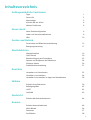 2
2
-
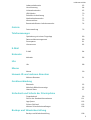 3
3
-
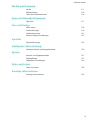 4
4
-
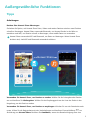 5
5
-
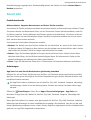 6
6
-
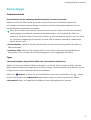 7
7
-
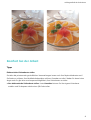 8
8
-
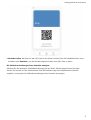 9
9
-
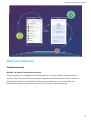 10
10
-
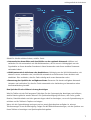 11
11
-
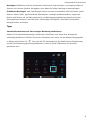 12
12
-
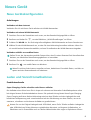 13
13
-
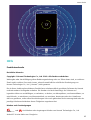 14
14
-
 15
15
-
 16
16
-
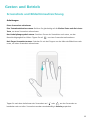 17
17
-
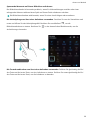 18
18
-
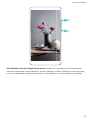 19
19
-
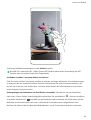 20
20
-
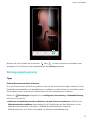 21
21
-
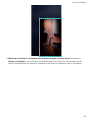 22
22
-
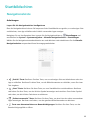 23
23
-
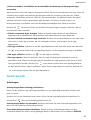 24
24
-
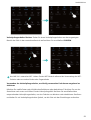 25
25
-
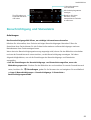 26
26
-
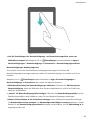 27
27
-
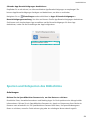 28
28
-
 29
29
-
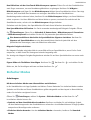 30
30
-
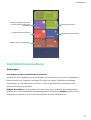 31
31
-
 32
32
-
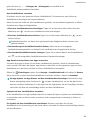 33
33
-
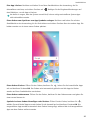 34
34
-
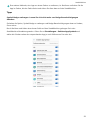 35
35
-
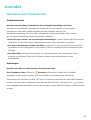 36
36
-
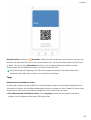 37
37
-
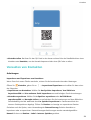 38
38
-
 39
39
-
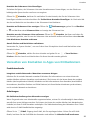 40
40
-
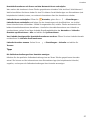 41
41
-
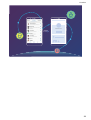 42
42
-
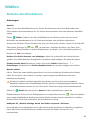 43
43
-
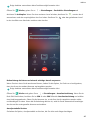 44
44
-
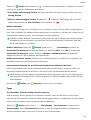 45
45
-
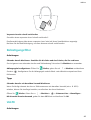 46
46
-
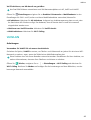 47
47
-
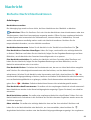 48
48
-
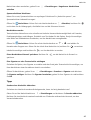 49
49
-
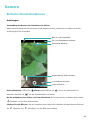 50
50
-
 51
51
-
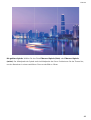 52
52
-
 53
53
-
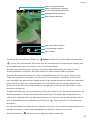 54
54
-
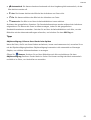 55
55
-
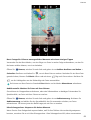 56
56
-
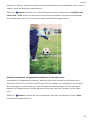 57
57
-
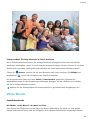 58
58
-
 59
59
-
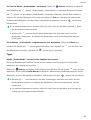 60
60
-
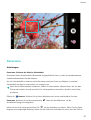 61
61
-
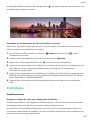 62
62
-
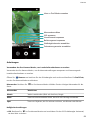 63
63
-
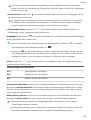 64
64
-
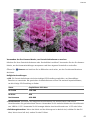 65
65
-
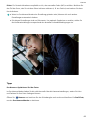 66
66
-
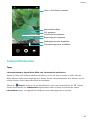 67
67
-
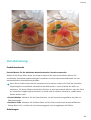 68
68
-
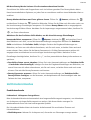 69
69
-
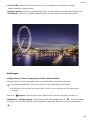 70
70
-
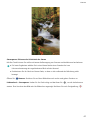 71
71
-
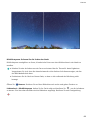 72
72
-
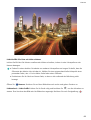 73
73
-
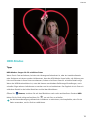 74
74
-
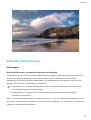 75
75
-
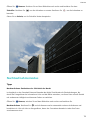 76
76
-
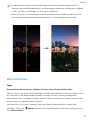 77
77
-
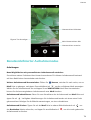 78
78
-
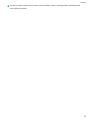 79
79
-
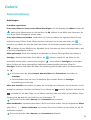 80
80
-
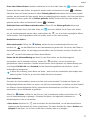 81
81
-
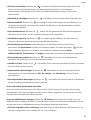 82
82
-
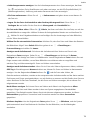 83
83
-
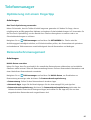 84
84
-
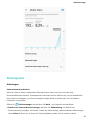 85
85
-
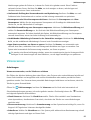 86
86
-
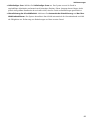 87
87
-
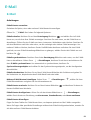 88
88
-
 89
89
-
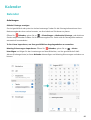 90
90
-
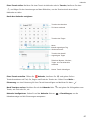 91
91
-
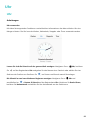 92
92
-
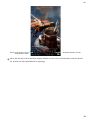 93
93
-
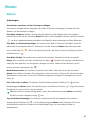 94
94
-
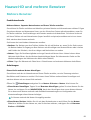 95
95
-
 96
96
-
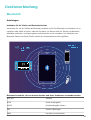 97
97
-
 98
98
-
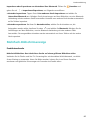 99
99
-
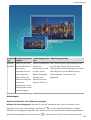 100
100
-
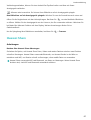 101
101
-
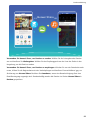 102
102
-
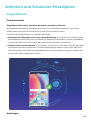 103
103
-
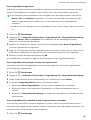 104
104
-
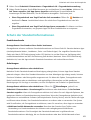 105
105
-
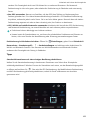 106
106
-
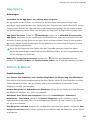 107
107
-
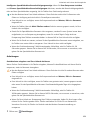 108
108
-
 109
109
-
 110
110
-
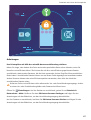 111
111
-
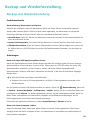 112
112
-
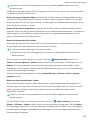 113
113
-
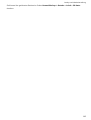 114
114
-
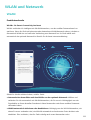 115
115
-
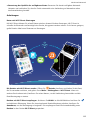 116
116
-
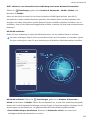 117
117
-
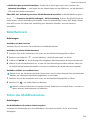 118
118
-
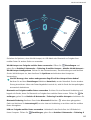 119
119
-
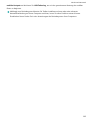 120
120
-
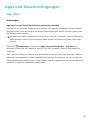 121
121
-
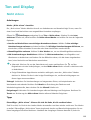 122
122
-
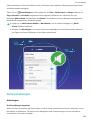 123
123
-
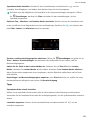 124
124
-
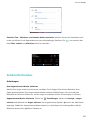 125
125
-
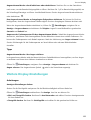 126
126
-
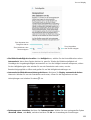 127
127
-
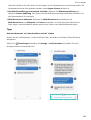 128
128
-
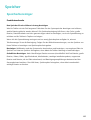 129
129
-
 130
130
-
 131
131
-
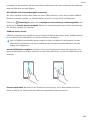 132
132
-
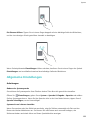 133
133
-
 134
134
-
 135
135
-
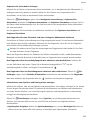 136
136
-
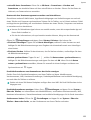 137
137
-
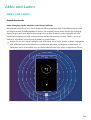 138
138
-
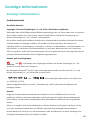 139
139
-
 140
140
-
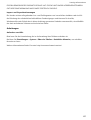 141
141
-
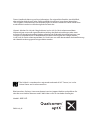 142
142
Huawei HUAWEI P20 lite Benutzerhandbuch
- Kategorie
- IP-Telefone
- Typ
- Benutzerhandbuch
- Dieses Handbuch eignet sich auch für
Verwandte Artikel
-
Huawei P Smart - FIG-LA1 Benutzerhandbuch
-
Huawei HUAWEI Y6 2018 Benutzerhandbuch
-
Huawei Y5 2018 - DRA-L21 Benutzerhandbuch
-
Huawei MediaPad T5 - AGS2-W09 Benutzerhandbuch
-
Huawei Mate 10 Pro - BLA-L29 Benutzerhandbuch
-
Huawei Mate10 lite Benutzerhandbuch
-
Huawei MediaPad M5 Pro - CMR-AL09 Bedienungsanleitung
-
Huawei P Smart plus - INE-LX1 Benutzerhandbuch
-
Huawei HUAWEI P20 Bedienungsanleitung
-
Huawei P40 Lite E Benutzerhandbuch